はじめに
さくらのクラウドのCDNサービス ウェブアクセラレータでネイキッドドメイン(Zone Apex)を利用する場合の方法です。
通常、ウェブアクセラレータをはじめとするCDNサービスはドメインにCNAMEで設定するため、ネイキッドドメイン (Zone Apex)(example.jpのようなホスト部wwwなどを含まないドメイン)は設定できません。
- CNAMEが他のレコードと共存できないというルールがある
- ネイキッドドメインにはSOAレコードが必ず存在する
CNAMEでは設定できないので、ALIASレコードを利用する必要があります。
ALIASレコードに対応したDNSサービスを使ってネイキッドドメインを使う方法を記載します。
ここではCDNにexample.jpというネイキッドドメインを例にして記載しています。
ALIASレコードの使えるDNSサービスごとに書いています!
- さくらのウェブアクセラレータ(CDN)でネイキッドドメインを使う ~さくらのクラウドDNS編~
- 【今の記事】さくらのウェブアクセラレータ(CDN)でネイキッドドメインを使う ~ムームーDNS編~
- さくらのウェブアクセラレータ(CDN)でネイキッドドメインを使う ~バリュードメインDNS編~
- さくらのウェブアクセラレータ(CDN)でネイキッドドメインを使う ~Gehirn DNS編~
ウェブアクセラレータへのサイトの登録

ポイントは公開ドメインにウェブアクセラレータを利用したいネイキッドドメイン(画像ではexample.jp)を設定することです。
各項目は公式ドキュメントを参照してください。

保存を押すと新規追加完了が表示されます。
このときの CNAME先|サブドメイン に記載されている ランダム文字列.user.webaccel.jp を後ほど使うので記録しておいてください。
ムームードメインでDNSレコードの登録
ムームードメインのコントロールパネルにログインし設定を行っていきます。
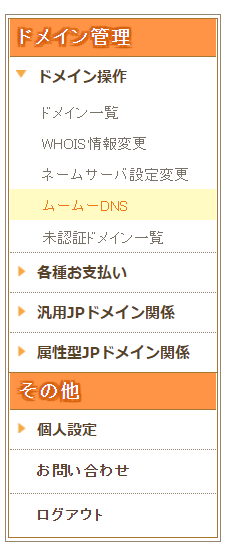
左のメニューから ムームーDNS を選択します。
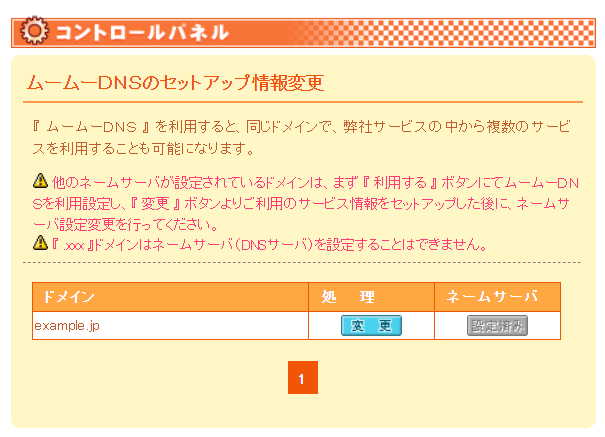
ドメインリストが表示されるので、設定を行うドメインの 変更 をクリックします。
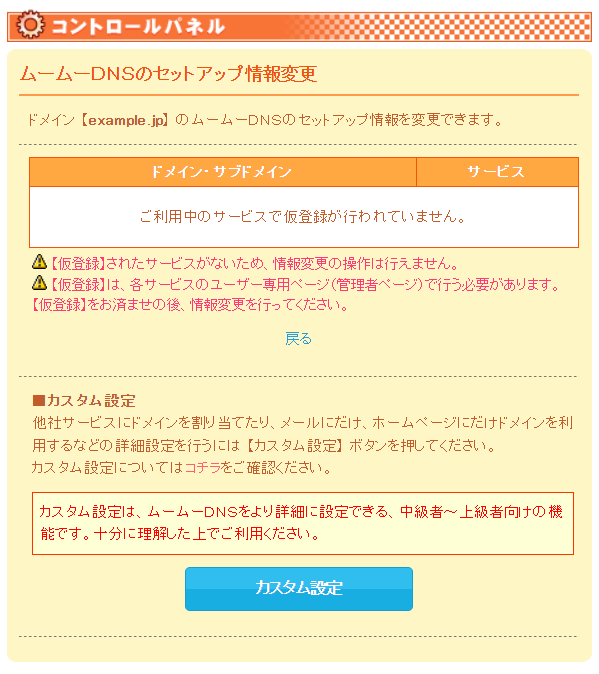
他社サービスドメインの割り当てになるため、 カスタム設定 をクリックします。
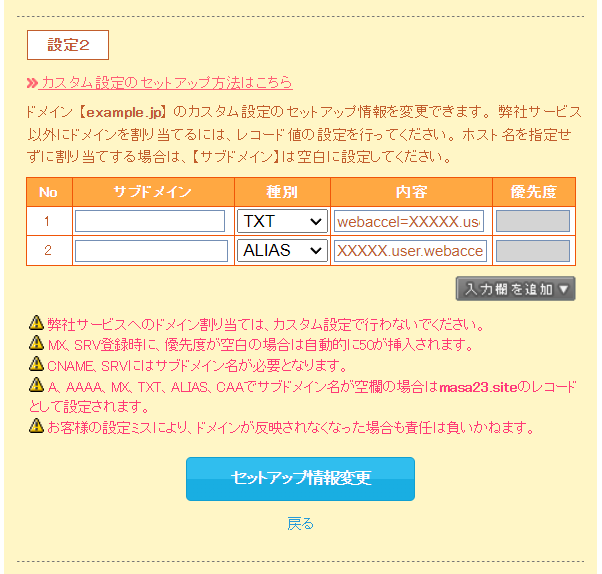
レコードを2つ追加するため、 入力欄を追加 をクリックし入力欄を増やします。
- 種別 TXT を選択し内容に先ほど登録時に表示されていた CNAME先|サブドメイン の値を以下のような形で入力します。
webaccel=ランダム文字列.user.webaccel.jp - 種別 ALIAS を選択しないように先ほど表示されていた CNAME先|サブドメイン の値を以下のように入力します。
ランダム文字列.user.webaccel.jp
 登録内容の確認が出るので、想定した値になっていることを確認すればDNSの設定は完了です。
登録内容の確認が出るので、想定した値になっていることを確認すればDNSの設定は完了です。
DNSの設定反映操作後にしばらく反映まで時間がかかる場合があるため、数分程度待ってから続きの操作を行ってください。
ウェブアクセラレータでサイトを有効化
 サイトの一覧から作成したサイトを選択します。
サイトの一覧から作成したサイトを選択します。

右上にある 設定 をクリックします。
 サイトのステータスの **有効にする** を選択しサイトを有効にします。
サイトのステータスの **有効にする** を選択しサイトを有効にします。
この際、有効にならない場合はムームードメインに設定したTXTレコードが正しいか確認してください。

無事、有効になれば http://example.jp/ がウェブアクセラレータ経由で配信されるようになっているはずです。
最後に
- オリジンサーバの設定等については公式マニュアルをご覧ください。
- ALIASレコードではなく、Aレコードに CNAME先|サブドメイン の応答するIPアドレスを設定しないでください。
- 定期的に配信IPアドレスが変動するため、サイトが表示されなくなる恐れがあります。
- ムームードメインのDNS設定については公式のマニュアルを参照してください。